Как сделать репост видео в Инстаграме?
Для того, чтобы многочисленным пользователям Интернета было удобно обмениваться фотографиями, было специально создана отдельная социальная сеть – Instagram. В ней каждый пользователь может выкладывать любой контент, относящийся к видео или фото, подписываться на других людей, просматривать ленту выложенных материалов и многое другое.
Что такое репост?
Наверняка каждый хотел бы иметь возможность показать своим подписчиком понравившийся ресурс. Для этого достаточно сделать репост, то есть, перенести необходимую запись к себе на страницу с указанием первоисточника. Каждому из подписчиков она будет видна.
В Twitter данная операция называется ретвитом, во Вконтакте – поделиться.
Репост в официальной программе Инстаграма невозможен, однако были созданы специальные приложения, позволяющие использование данной опции.
Инстарепост — программа для репостов
Как репостнуть запись?
- Самый простой способ перенести какую-либо фотографию на свою страницу – сделать ее скриншот и выложить снова, только уже от своего имени и используя обрезку, чтобы не была видна панель гаджета.

- Другой способ заключается в использовании специальной дополнительной программы. Например, в PlayMarket и AppleStoreнаходятся несколько таких.Наиболее удобная из них располагается под названием “Репост Инстаграм”. Данное приложение нужно найти через поиск и установить на свой гаджет. Чтобы его использовать, достаточно открыть программу, ввести свои данные и действовать по инструкции.
Инструкция
- Чтобы сделать репост видео без использования отдельного приложения, необходимо открыть понравившееся видео и нажать на появившуюся кнопку «Embed», что вызовет открытие нужного кода. В русскоязычной версии будет написано «Вставить». Данный код можно вставить на свою страницу или даже сайт — появится видео с указанием автора, на страницу которого подписчики будут иметь возможность перейти.

При использовании данного метода гораздо удобнее использовать Web версию Инстаграма, то есть выйти на данный сайт через компьютер и таким образом производить все операции.
Копирование кода
В заключении логично сказать, что Instagram был создан еще в 2010 году и с тех пор стал очень популярным — количество скачиваний данной программы в Play Market превышает миллиард. Однако к настоящему времени для сохранения актуальности данный сайт постепенно отошел от классической и первоначальной цели (фотографии) и стал делать большой акцент на контент другого вида — видео и истории, то есть, сейчас Инстаграм представляет собой ленту «быстрых» новостей. Истории сейчас позволяют добавлять многие социальные сети — Вконтакте, Facebook. Для добавления собственных видео так же существует отдельная социальная сеть — Periscope. В нем каждый пользователь может создавать трансляции, то есть, съемку видеозаписи в прямом эфире.
Тем не менее, Инстаграм остается одним из самых популярных ресурсов, который несмотря на развитие технологий и создание многочисленных пародий до сих пор не теряет своей актуальности.
загрузить, выложить, в полном размере
Как добавить видео в Инстаграм в историю, как сделать это видео популярным – вопросы, которые волнуют и популярных блогеров, и бизнесменов, и обычных пользователей Инсты. Сторис представляют собой один или несколько коротких видеосюжетов и фотографий, сделанных в течение дня. Это могут быть самые яркие моменты прожитого дня, анонсы предстоящего мероприятия, реклама товара или услуги и многое другое. Через 24 часа история удаляется, если она не сохранена предварительно пользователем. Это функция, которая со временем становится только популярнее, поскольку она не только интересна, но и открывает широкие возможности для тех, кто зарабатывает через Инстаграм.
Как выложить видео в Инстаграм в историю
Видео в раздел сторис можно добавить двумя способами:
- записать на камеру непосредственно перед публикацией;
- загрузить готовое видео из галереи.

Как добавить новое видео с телефона
- Откройте приложение Инстаграм и перейдите на домашнюю страницу, в которой отображается ваша новостная лента. Тапните вверху экрана по значку фотоаппарата или сделайте свайп по экрану справа налево.
Вы окажетесь в режиме создания истории. Приложение дает возможность выбрать подходящий режим, как добавить видео в сторис в Инстаграм:
- Обычное видео. Для записи нажмите на белую кнопку в нижней центральной части и удерживайте её все время съемки, но не более 15 сек;
- Бумеранг. Съемка длится несколько секунд, в результате создастся гифка;
- Свободные руки. Не нужно удерживать кнопку записи, достаточно тапнуть один раз для начала съемки и один раз – для окончания;
- Обратная съемка. Видео будет воспроизводиться с конца;
- Объектив резко приблизится к объекту съемки под соответствующую музыку.
- После завершения съемки, видео автоматически начнет воспроизводиться на экране.
 Его можно отредактировать: в верхней части экрана расположены иконки. Нажимая на них, вы сможете убрать звук с видео, наложить текст, нарисовать картинку, добавить стикеры, отфильтровать с помощью свайпов налево и направо.
Его можно отредактировать: в верхней части экрана расположены иконки. Нажимая на них, вы сможете убрать звук с видео, наложить текст, нарисовать картинку, добавить стикеры, отфильтровать с помощью свайпов налево и направо. - После редактирования, кликните на надпись «Получатель» в нижней части экрана, затем «Ваша история». После этого видео будет размещено в вашем Instagram
- Посмотреть историю можно с домашней страницы в разделе историй или из вашего профиля, кликнув на аватарку.
- Чтобы добавить еще одно или несколько видеороликов, перейдите на домашнюю страницу и нажмите на значок фотоаппарата сверху. Дальше записывайте видео согласно инструкции.
Как сделать видео для сторис в Инстаграм на компьютере
Чтобы понять, как сделать видео для сторис в Инстаграм на компьютере, нужно учитывать, что Инстаграм изначально разрабатывался как приложение для смартфонов, поэтому работа с ним на компьютере неизменно вызывает вопросы. Со стационарного компьютера можно загрузить только готовое видео, снять на камеру его не получится.
- Публикация видео с помощью онлайн-сервисов и сервисов отложенного постинга, например, SMM Planner, PublBox, Instapult. Работать в них обычно просто и понятно, интерфейс дружелюбный. Понадобится ввести свое учетные данные Instagram. Некоторые из сервисов платные, но обычно дается определенный бесплатный лимит на загрузку или возможность протестировать сервис бесплатно в течение какого-то времени;
- Эмуляторы мобильных приложений. Это программы, имитирующие работу гаджета при фактическом использовании компьютера. Они позволяют игнорировать многие ограничения. Самые популярные из подобных программ – BlueStacksи Nox APP Player;
- Использование приложения Gramblr, разработанного специально для помощи любителям Инсты.
Как загрузить видео из галереи
Алгоритм не сильно отличается от инструкции, как добавить видео в сторис в инстаграм с телефона:
- Зайти в раздел создания истории
- Тапнуть на иконку добавления файлов из галереи или совершить свайп снизу вверх.

- Выбрать нужную папку и вставить файл.
Обратите внимание! Если длительность записи превысит положенное время, ролик автоматически разобьется на несколько частей, длительностью до 15 сек. За один раз получится опубликовать только одну часть.
- Отредактировать видео при необходимости.
- Опубликовать видеоролик.
Как опубликовать в своих сторис видео с истории другого человека
Репост чужой видео-сторис подразумевает только отправку другому пользователю. Для этого в режиме просмотра нажмите на самолетик и выберите получателя. Можно добавить свое текстовое сообщение.
Как выложить видео в полном размере
Вопрос о том, как выложить длинное видео в полном размере, встречается очень часто. Инстаграм позволяет выкладывать клипы длиной до 15 секунд, поэтому с технической точки зрения, загрузить длинное видео в один прием не получится. Нужно резать его на части и последовательно загружать в сторис.
Можно, конечно, делать вручную, но это долгая и мучительная процедура. Гораздо удобнее использовать специальные программы.
Для телефонов на базе Андроид идеально подойдут такие приложения:
- Video Splitter— приложение, созданное специально для редактирования видео под сторис. Помогает нарезать видео на ролики нужной длины;
- YouCut. Многозадачное приложение, посложнее в использовании, но очень мощное;
- VidTrim— В приложении есть бесплатный режим, но видео будут сохраняться с водяным знаком. Приложение с множеством полезных фукнкций и высоким рейтингом.
Обработать длинное видео с Айфона помогут:
- CutStory. Бесплатная версия содержит в себе водяной знак. Позволяет нарезать видео на отрывки заданной длины, добавлять фоновую музыку;
- Continual for Instagram— программа платная, но нарезка видео в ней полностью автоматизирована.
Как сделать видео для рекламы в Инстаграм сторис
Сториз регулярно просматривают миллионы людей. Реклама в этом разделе – эффективный способ продвижения аккаунта или услуги. Видео отображается в вертикальном формате и полноэкранно, поэтому подписчик видит только полезный контент. По истечении времени отображения на экране телефона появляется следующая история из ленты новостей. Таким образом, качественная сторис-реклама может органично вписаться в общую ленто видеоисторий, человек и не поймет, что это была реклама.
Реклама в этом разделе – эффективный способ продвижения аккаунта или услуги. Видео отображается в вертикальном формате и полноэкранно, поэтому подписчик видит только полезный контент. По истечении времени отображения на экране телефона появляется следующая история из ленты новостей. Таким образом, качественная сторис-реклама может органично вписаться в общую ленто видеоисторий, человек и не поймет, что это была реклама.
К рекламному видео можно прицепить ссылку, если аккаунт верифицирован или у него более 10000 подписчиков. Реклама в Stories преследует 7 целей: узнаваемость марки, охват, количество просмотров, конверсия, число скачиваний приложения, генерация лидов, трафик сайта.
Для публикации рекламы в сторис нужно соблюдать требования к ролику:
- mp4 или .mov., до 4 ГБ, до 15 секунд.
- Сюжет должен привлекать фолловера, быть ярким и эффективным, чтобы пользователь не пролистнул объявление.
- Привлеките внимание с первой же секунды: используйте в видео звук, но при этом версия без него тоже должна быть понятна пользователю.

- Название, логотип, ценности бренда должны быть показаны в течение первых 10 секунд ролика и быть понятными и привлекательными.
- Используйте различные приемы привлечения внимания, не накладывайте слишком много текста на видео, он должно быть емким, но кратким.
Как сохранить видео с истории Инстаграма другого человека
Сохранить видео из своих сторис не представляет труда. Нужно перейти в режим создания истории, открыть настройки в верхнем левом углу и включить функцию «Сохранять в Галерею».
Чужие сторисы сохранить сложнее. Если нужен только один кадр из видео, можно сделать скрин экрана.
Если видео нужно полностью, понадобится компьютер или ноутбук. В браузере Google Chrome нужно установить расширения Chrome IG Story – оно скачает все сториз пользователя в единый архив, или Web for Instagram, позволяющее сохранять отдельные истории.
Для установки расширений и сохранения видео следуйте инструкции:
- В браузере открыть «Настройки».

- Перейти в «Дополнительные инструменты» – «Расширения».
- Откройте Главное меню, внизу страницы кликните на «Открыть Интернет-магазин Chrome».
- Найдите и установите расширение.
- Открыть расширение можно из окна браузера.
- Понадобится ввести свои учетные данные Инстаграм.
- Найти видео можно по хештегам, геолокации или названию, или отыскать в ленте друзей нужного человека и перейти в его профиль.
- Откройте его видео и используйте значок скачивания рядом с именем пользователя.
Анонс: Мечтали выкладывать целые клипы, видеоуроки и многое другое прямо в ленту и профиль Instagram? Мечта стала реальностью – Instagram разрешил публикацию IGTV видео в ленту и профиль в виде обычного поста!
Длинное видео теперь можно публиковать в пользовательской ленте и профиле Instagram (продолжительностью от одной (не меньше!) до десяти минут).Большой плюс для всех – работников сферы SMM, блогеров и предпринимателей: в приложении IGTV до сих значительно меньше трафика!
Как это работает
В ленте пользователь увидит обычный видео-пост с добавленной плашкой – «Смотреть видео полностью». При нажатии на нее видео будет открываться на весь экран устройства в отличном качестве. Коснувшись видео в профиле, пользователь откроет его предпросмотр со ссылкой для просмотра видео для IGTV целиком. Коснувшись ссылки, он сможет продолжить просмотр с того момента, на котором он остановился в ленте.
При нажатии на нее видео будет открываться на весь экран устройства в отличном качестве. Коснувшись видео в профиле, пользователь откроет его предпросмотр со ссылкой для просмотра видео для IGTV целиком. Коснувшись ссылки, он сможет продолжить просмотр с того момента, на котором он остановился в ленте.Инструкция: как сделать видео длиннее минуты в Instagram
Чтобы поделиться своим видео, нужно его сначала залить в свой канал IGTV. Потом выбрать пункт «Опубликовать предпросмотр» – эта функция отвечает за отображение IGTV видео в ленте и профиле. Делаем видео доступным в ленте и профиле InstagramВажно! При добавлении IGTV видео появляется возможность добавить «Название» и «Описание», но Instagram в ленте выводит текст только из поля «Название», а туда помещается до 75 символов.
Что еще нужно знать о нововведении Instagram
- Если вы поделитесь видео, оно появится там в виде предпросмотра, состоящего из первой части вашего видео. По окончании предпросмотра видео приостанавливается, и пользователь должен коснуться, чтобы посмотреть видео целиком.

- Удалив предпросмотр из профиля и из Ленты, вы не удалите видео из IGTV.
- К предпросмотру видео для IGTV применяется центрирование и обрезка 4:5.
- Есть возможность менять обложку, для загрузки можно выбрать любое изображение (как и у Youtube).
- Рекомендуемый размер обложки: 420 х 654 пикселей.
Как можно поделиться Instagram-историей в Facebook-историях — Дарина Лагода — Хайп
© SharesProЕсли вы только начинаете работать с Facebook-историями, попробуйте использовать тот контент, который вы публикуете в своих Instagram-историях. Это очень просто! Безусловно, создавать оригинальные Facebook-истории важно, но для начала подойдет и тот контент, который у вас уже есть.
В этой статье мы рассмотрим три разных способа использования Instagram-историй для наполнения Facebook-историй.
Чем отличаются Instagram-истории от Facebook-историй?
Несмотря на то, что истории в Facebook не пользуются такой огромной популярностью, как истории в Instagram, они все равно остаются одним из инструментов повышения охвата.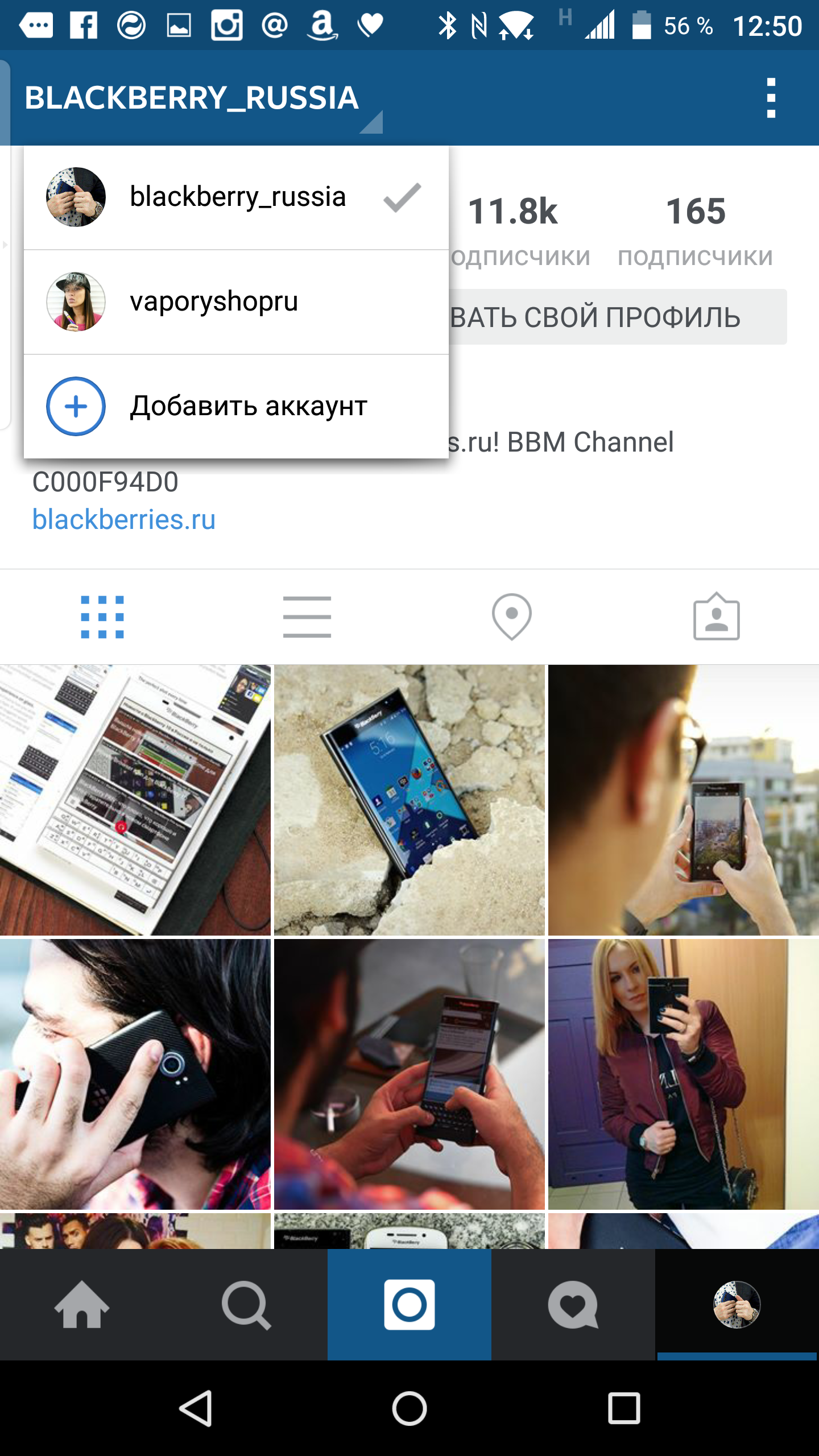 С помощью историй вы можете повысить узнаваемость бренда.
С помощью историй вы можете повысить узнаваемость бренда.
К сожалению, представители многих компаний до сих пор не могут разобраться, как пользоваться Facebook-историями.
Instagram-истории против Facebook-историй #1: Особенности интерфейса
Интерфейс этих двух сервисов очень похож. Между Instagram-историями и Facebook-историями существует всего несколько незначительных отличий.
Когда вы откроете камеру в Facebook-историях, вы увидите такие опции, как «Live video», «Boomerang», «Normal» и «Video» (по сравнению с Instagram-историями здесь отсутствуют опции «Type», «Superzoom», «Rewind», и «Hands-Free»).
В обоих сервисах можно добавлять маски к фотографиям и видео. Если в стандартном наборе Instagram-историй предлагается около 50 масок (не считая масок, которые можно установить дополнительно по типу Kylie Cosmetics и Off-White), то в стандартном наборе Facebook-историй доступно более 100 разных масок.
Оба сервиса позволяют загружать любые фотографии и видео из галереи телефона: как новые, так и старые. При этом в Instagram-историях можно загрузить за один раз несколько фотографий или видео. В Facebook такой опции нет.
При этом в Instagram-историях можно загрузить за один раз несколько фотографий или видео. В Facebook такой опции нет.
И в одном, и в другом сервисе зритель может ответить на историю и поделиться ей. В Instagram есть дополнительная опция: на любую историю можно также ответить историей. В Facebook тоже есть своя «фишка»: можно подписаться и следить за историями тех, на кого вы еще не подписаны.
Instagram-истории против Facebook-историй #2: дополнительные функции и инструменты
Если сравнивать дополнительные опции для настроек историй, то тут Facebook менее функционален, чем Instagram. В Facebook вы можете только отметить геолокацию, указать время, упомянуть другого пользователя, прикрепить GIF-изображение или стикер.
Помимо этого, в Instagram историях есть больше возможностей для рисования.
Количество шрифтов в Instagram-историях и в Facebook-историях одинаковое. Несмотря на то, что шрифты в разных сервисах называются по-разному, визуально они очень похожи.
Если сравнивать доступные фильтры для обработки фотографий и видео в историях, то следует отметить, что в Facebook их гораздо больше, чем в Instagram.
Instagram-истории против Facebook-историй #3: статистика
И в Instagram, и в Facebook вам предлагается детальная аналитика по каждой из ваших историй.
В статистике Instagram вы можете увидеть количество показов ваших историй, кликов по ссылкам, посещений профиля, ответов и т. д.
В статистике Facebook вам предлагается меньшее количество информации. Вы можете получить информацию только о числе уникальных просмотров и кликов по вашей истории (к ним относятся перелистывания, выходы и т. д.). Доступ к статистике Facebook-историй можно получить только с компьютера, в приложении эта информация недоступна.
Разобрались с основными отличиями между Instagram-историями и Facebook-историями. Теперь давайте посмотрим, как можно опубликовать историю из Instagram в Facebook.
Как опубликовать Instagram-историю в Facebook-историях
Поделиться историей из Instagram в Facebook очень просто.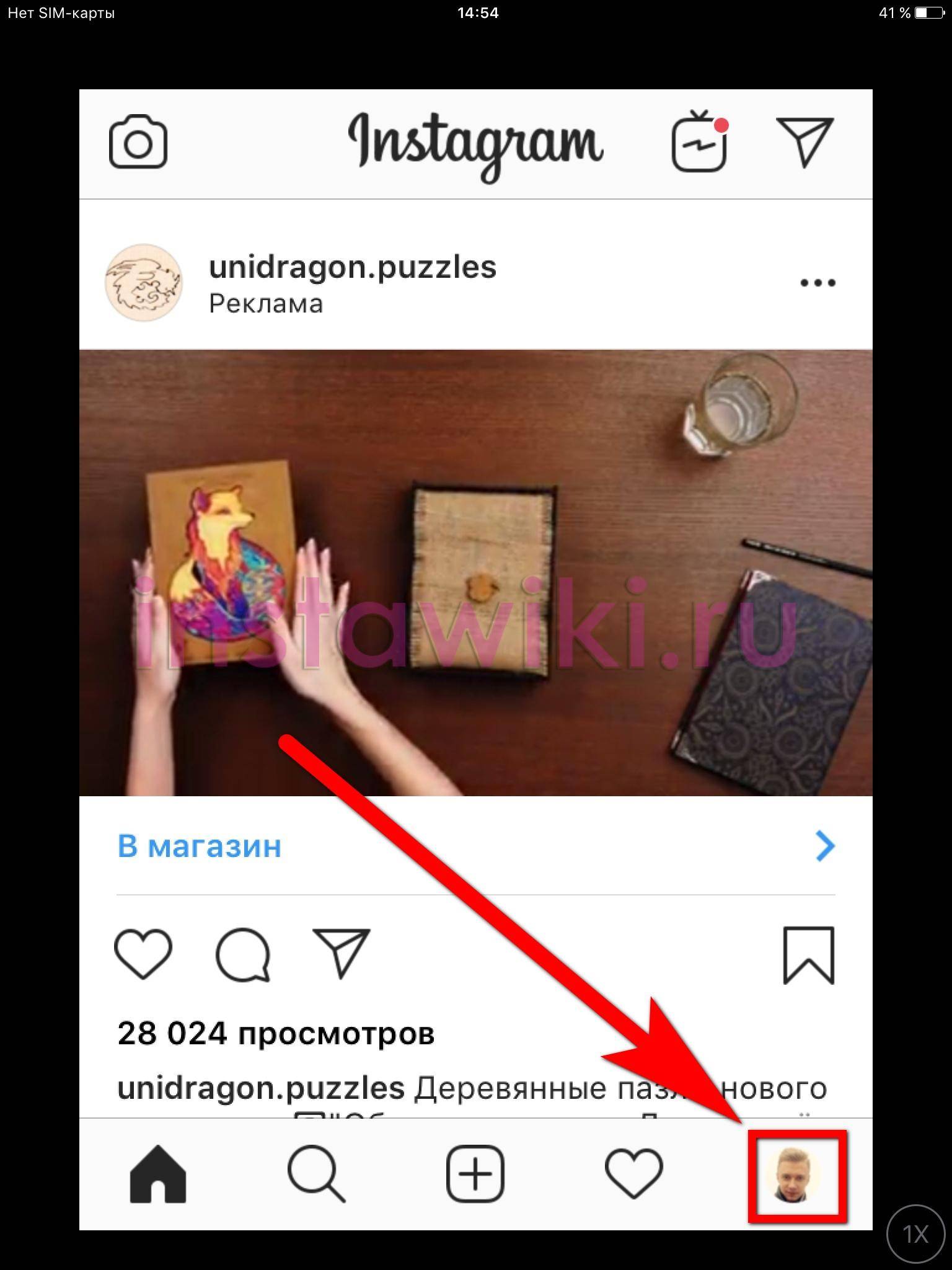 Есть три разных способа сделать это.
Есть три разных способа сделать это.
Вариант № 1: автоматически публикуйте ваши истории из Instagram в Facebook
Проще всего опубликовать Instagram историю в Facebook с помощью встроенных инструментов Instagram. Для того, чтобы сделать это, вам понадобится связать свою учетную запись в Instagram с учетной записью в Facebook. Это можно сделать в настройках аккаунта.
После того, как вы связали две учетных записи между собой, зайдите в настройки Instagram-историй. Активируйте опцию «Поделиться историей в Facebook». После этого все ваши истории из Instagram автоматически будут публиковаться в Facebook-историях.
Важный нюанс: если у вас больше 10000 подписчиков в Instagram, эта опция может не сработать, когда вы будете публиковать истории со ссылками «Swipe Up».
Вариант № 2: публикуйте Instagram-истории в Facebook вручную
Второй вариант – сохраняйте все ваши Instagram-истории на телефон, а после этого вручную публикуйте их в Facebook-историях.
Это займет у вас немного больше времени, но, если вы не хотите автоматически делиться всеми историями из Instagram в Facebook, проще всего сделать именно так.
Чтобы сохранить историю из Instagram на телефон, перед публикацией нажмите на значок загрузки вверху экрана.
Помните, что любые интерактивные элементы из вашей истории в Instagram (например, опросы, хештеги и т.д.) не будут работать, когда вы поделитесь этой же историей в Facebook. Поэтому, если вы хотите добавить подобные элементы в свою историю, сохраните ее до этого.
Для публикации сохраненной истории в Facebook просто выберите ее из галереи вашего телефона и опубликуйте.
Вариант № 3: используйте шаблоны для созданий Instagram-историй
Многие часто пользуются приложения по типу Canva для создания Instagram-историй. В таких приложениях доступны готовые шаблоны для историй, которые можно видоизменять для каждой конкретной истории.
Использование таких шаблонов – отличный способ создать единый стиль бренда.
Еще одно преимущество использования готовых шаблонов для Instagram-историй заключается в том, что вы легко можете опубликовать эту же историю в Facebook. Для этого потребуется только скачать готовую историю из приложения в галерею телефона.
После этого просто поделитесь этой же историей на Facebook.
Как видите, публиковать одни и те же истории в Instagram и в Facebook очень просто.
Источник: Later.com
Инстаграм теперь позволяет репостить Stories, в которых вас упомянули в своей истории другие пользователи
Instagram анонсировал обновление в «Сторис». Теперь, когда кто-то упоминает вас в своей сторис, у вас будет возможность мгновенно репостить ее, добавив фотографию или видео в свою собственную сторис.
Функция, называемая @mention Sharing, становится доступной, когда вы отмечаете пользователя в своей сторис. Появится всплывающее окно с таким текстом: «Упомянутые пользователи могут репостить эту сторис в течение 24 часов». Отмеченный человек получит уведомление в директ инстаграма, что он был отмечен с ссылкой на «Добавить это в вашу сторис». Просто нажмите и сторис будет показана в предварительном просмотре, где сторис можно будет отредактировать то есть можно добавить текст, наклейки и многое другое. После добавления сторис, подписчики увидят имя у кого вы срепостили историю, и они могут нажать и перейти в профиль, чтобы увидеть страницу инстаграма этого человека.
Появится всплывающее окно с таким текстом: «Упомянутые пользователи могут репостить эту сторис в течение 24 часов». Отмеченный человек получит уведомление в директ инстаграма, что он был отмечен с ссылкой на «Добавить это в вашу сторис». Просто нажмите и сторис будет показана в предварительном просмотре, где сторис можно будет отредактировать то есть можно добавить текст, наклейки и многое другое. После добавления сторис, подписчики увидят имя у кого вы срепостили историю, и они могут нажать и перейти в профиль, чтобы увидеть страницу инстаграма этого человека.
35 640 просмотров
{ «author_name»: «Офелия Баширова», «author_type»: «self», «tags»: [], «comments»: 4, «likes»: 3, «favorites»: 0, «is_advertisement»: false, «subsite_label»: «flood», «id»: 71971, «is_wide»: true, «is_ugc»: true, «date»: «Fri, 08 Jun 2018 01:26:53 +0300», «is_special»: false }
{«id»:177947,»url»:»https:\/\/tjournal. ru\/u\/177947-ofeliya-bashirova»,»name»:»\u041e\u0444\u0435\u043b\u0438\u044f \u0411\u0430\u0448\u0438\u0440\u043e\u0432\u0430″,»avatar»:»52618727-b28f-5d52-1726-b935f71039ca»,»karma»:16,»description»:»»,»isMe»:false,»isPlus»:false,»isVerified»:false,»isSubscribed»:false,»isNotificationsEnabled»:false,»isShowMessengerButton»:false}
ru\/u\/177947-ofeliya-bashirova»,»name»:»\u041e\u0444\u0435\u043b\u0438\u044f \u0411\u0430\u0448\u0438\u0440\u043e\u0432\u0430″,»avatar»:»52618727-b28f-5d52-1726-b935f71039ca»,»karma»:16,»description»:»»,»isMe»:false,»isPlus»:false,»isVerified»:false,»isSubscribed»:false,»isNotificationsEnabled»:false,»isShowMessengerButton»:false}
{«url»:»https:\/\/booster.osnova.io\/a\/relevant?site=tj»,»place»:»entry»,»site»:»tj»,»settings»:{«modes»:{«externalLink»:{«buttonLabels»:[«\u0423\u0437\u043d\u0430\u0442\u044c»,»\u0427\u0438\u0442\u0430\u0442\u044c»,»\u041d\u0430\u0447\u0430\u0442\u044c»,»\u0417\u0430\u043a\u0430\u0437\u0430\u0442\u044c»,»\u041a\u0443\u043f\u0438\u0442\u044c»,»\u041f\u043e\u043b\u0443\u0447\u0438\u0442\u044c»,»\u0421\u043a\u0430\u0447\u0430\u0442\u044c»,»\u041f\u0435\u0440\u0435\u0439\u0442\u0438″]}},»deviceList»:{«desktop»:»\u0414\u0435\u0441\u043a\u0442\u043e\u043f»,»smartphone»:»\u0421\u043c\u0430\u0440\u0442\u0444\u043e\u043d\u044b»,»tablet»:»\u041f\u043b\u0430\u043d\u0448\u0435\u0442\u044b»}},»isModerator»:false}
Еженедельная рассылка
Одно письмо с лучшим за неделю
Проверьте почту
Отправили письмо для подтверждения
#загрузкавидео Instagram posts (photos and videos)
😌 Я-таки нашла бесплатный сервис с отложенным постингом видео в инсту через комп (на зарубежных просторах). … Их пока у меня 2.
Прекрасная новость) Пишите в комментарии, кому надо — поделюсь! I think I did find a free service with deferred video posting in Insta via comp on foreign expanses….Great news, ask me if you’re interested
⠀
🔆 Сервис №1
Минус: карусель не поддерживается, длинные видео не может обрезать, а заставляет удалить и обрезать где-то в другом месте, лимит 30 постов в месяц , 1 аккаунт Плюсы: бесплатность и планировщик, да и 30 постов — нормально !
⠀
🔆 Сервис №2 (с его помощью отправила этот пост)
Минусы: ограничение на загружаемый файл — не более 2мб Плюсы: есть карусель, количество постов неограничено, 1 инст-аккаунт, планировщик постов или сторис. Какие еще есть варианты опубликовать видео бесплатно и без телефона?
⠀
1. Очень неудобный способ — установка эмулятора #Андроид на комп (сильно нагружает компьютер, так, что приложение инстаграм , а тем более загружаемое видео может и не открыться вовсе). ⠀
2. Использовать тестовый период 7 дней в сервисах #Likepro, #Onlypult, #Roboposting, #smmplaner и др.
… Их пока у меня 2.
Прекрасная новость) Пишите в комментарии, кому надо — поделюсь! I think I did find a free service with deferred video posting in Insta via comp on foreign expanses….Great news, ask me if you’re interested
⠀
🔆 Сервис №1
Минус: карусель не поддерживается, длинные видео не может обрезать, а заставляет удалить и обрезать где-то в другом месте, лимит 30 постов в месяц , 1 аккаунт Плюсы: бесплатность и планировщик, да и 30 постов — нормально !
⠀
🔆 Сервис №2 (с его помощью отправила этот пост)
Минусы: ограничение на загружаемый файл — не более 2мб Плюсы: есть карусель, количество постов неограничено, 1 инст-аккаунт, планировщик постов или сторис. Какие еще есть варианты опубликовать видео бесплатно и без телефона?
⠀
1. Очень неудобный способ — установка эмулятора #Андроид на комп (сильно нагружает компьютер, так, что приложение инстаграм , а тем более загружаемое видео может и не открыться вовсе). ⠀
2. Использовать тестовый период 7 дней в сервисах #Likepro, #Onlypult, #Roboposting, #smmplaner и др. 3. Использовать для этих целей программы-комбайны для раскрутки инсты типа SocTool, Instasoft, EvoBot (вообще они платные, но если купить 1 раз ломаную, то она может также поддерживать загрузку постов по расписанию, правда работоспособность надо тестировать, есть у меня первая из названных, видео вроде постит, но без текстового описания, а это не есть гуд, поэтому не пользуюсь этим способом) 4. #Grmblr умер. Помню и скорблю (аналогов не знаю, в прошлом году очень выручал: планировщик отложенных постов, мультиаккаунт, бесплатные лайки, загрузка видео и даже моушн-анимация. Автолайки по тегам. И все бесплатно)
⠀
5. Для тех, у кого #windows10, есть десктопный инстаграм в магазине приложений microsoft.
3. Использовать для этих целей программы-комбайны для раскрутки инсты типа SocTool, Instasoft, EvoBot (вообще они платные, но если купить 1 раз ломаную, то она может также поддерживать загрузку постов по расписанию, правда работоспособность надо тестировать, есть у меня первая из названных, видео вроде постит, но без текстового описания, а это не есть гуд, поэтому не пользуюсь этим способом) 4. #Grmblr умер. Помню и скорблю (аналогов не знаю, в прошлом году очень выручал: планировщик отложенных постов, мультиаккаунт, бесплатные лайки, загрузка видео и даже моушн-анимация. Автолайки по тегам. И все бесплатно)
⠀
5. Для тех, у кого #windows10, есть десктопный инстаграм в магазине приложений microsoft.
Как перепостить чужую историю в Instagram — Instagram
Скорее всего, вы уже знаете, что если вы отмечены в истории Instagram, вы будете уведомлены об этом факте. Затем вы можете проверить это и прокомментировать, или вы можете поделиться им в своей собственной истории. Это вторая часть, которую мы освещаем сегодня, как перепостить историю из Instagram.
Это вторая часть, которую мы освещаем сегодня, как перепостить историю из Instagram.
Также посмотрите нашу статью Snapchat — Как просмотреть свою собственную историю
Одно из золотых правил социальных сетей — сводить репосты к минимуму. Большинство ваших друзей уже видели Историю и больше не захотят ее видеть. Если у вас есть разные друзья или вы просто хотите кричать об истории, то нет ничего плохого в том, что вы быстро делитесь репостами и делитесь ими с вашим кругом друзей. Пока вы не делаете это все время и создаете множество своих собственных историй, а также публикуете другие, ваши друзья не должны возражать.
Репостинг истории из Instagram
Возможность опубликовать Instagram Story появилась в прошлом году и постепенно распространялась по всему миру. Это было тонкое обновление, которое некоторые пользователи пропустили некоторое время, но оно уже должно быть в вашей версии приложения.
Когда вы получите уведомление о том, что вас упомянули в истории Instagram, вы должны увидеть ссылку «Добавить это в свою историю» в своем фиде. Выберите эту опцию, и Story будет импортирован в редактор Story, где вы можете добавить изменения самостоятельно перед публикацией. Он выглядит так же, как если бы вы создали его самостоятельно, и позволяет вносить любые изменения, которые вы хотите, перед публикацией.
Выберите эту опцию, и Story будет импортирован в редактор Story, где вы можете добавить изменения самостоятельно перед публикацией. Он выглядит так же, как если бы вы создали его самостоятельно, и позволяет вносить любые изменения, которые вы хотите, перед публикацией.
Вы также можете выбрать репост Story, выбрав значок бумажного самолетика, как только вы в нем. Нажмите значок и выберите «Добавить сообщение в свою историю» во всплывающем окне, чтобы добиться того же.
После публикации оригинальный плакат появится слева в виде небольшого значка. История будет опубликована в вашей ленте, как и другие истории, и ваши друзья смогут выбрать значок оригинального плаката для отправки в свой профиль. Пока их профиль общедоступен, ваши друзья смогут видеть их профиль и общаться в обычном режиме.
Этот общедоступный профиль также влияет на то, можете ли вы сообщить историю или нет. Если оригинальный постер имеет публичную учетную запись, вы можете свободно публиковать их в Instagram Story, и ваши друзья смогут общаться в обычном режиме. Если у них есть личный аккаунт или ограниченный доступ, вы не сможете опубликовать его повторно.
Если у них есть личный аккаунт или ограниченный доступ, вы не сможете опубликовать его повторно.
Когда перепост хорош
Репосты о работе других людей в социальных сетях — это то, что нужно делать экономно и правильно. Instagram заботится об атрибуции, добавляя оригинальный профиль создателя Story к вашему репосту, но если это не так, то стоит приписать им хэштег или ссылку.
Репостинг может быть полезен как для отдельных пользователей, так и для людей, рекламирующих себя, свои продукты или услуги или свой бизнес. Вы просто должны сделать это правильно.
Вот несколько способов, которыми можно сделать репост:
Содействие местному мероприятию или благотворительности — никто не возражает против того, чтобы вы репостировали историю из Instagram, рекламирующую местное мероприятие или благотворительность. Пока вы делаете это только один раз, и это добавляет ценность для этой организации.
Предоставление полезных советов или решение проблем. В некотором роде, как это делает TechJunkie, всегда приветствуется повторная публикация совета по устранению проблемы или ее решению. У всех нас есть проблемы с технологиями и с повседневной жизнью, поэтому искренне полезные советы обычно принимаются с благодарностью.
Делитесь интересными, случайными или экстренными новостями. Пока они не являются поддельными или политическими, люди обычно не возражают против того, чтобы вы делали что-то случайное, интересное или прерывистое. Просто будьте избирательны в том, что вы публикуете, и сохраняйте актуальность.
Продвигая себя или свои продукты — Вы должны быть осторожны, чтобы не переусердствовать, но случайные репосты для рекламы того, что вы сделали или чего достигли ваш продукт или услуга, обычно принимаются хорошо. Пока этот тип репоста сводится к минимуму, он обычно работает нормально.
Перепостить историю из Instagram, как правило, хорошо, если оригинальный постер не возражает и подходит тем, с кем вы им поделились. Продвигайте себя слишком часто, и люди быстро начнут отключаться. Это означает, что когда вы публикуете что-то действительно полезное, оно не будет таким, каким оно должно быть на самом деле.
Это как перепечатывать историю Instagram. Вы используете эту функцию? Для чего вы склонны использовать это? Расскажите нам об этом ниже!
7 способов поделиться чем угодно у себя
Instagram может требовать, чтобы вы публиковали великолепные оригинальные фотографии и видео большую часть времени, но давайте будем реальными: иногда вы просто хотите репостить что-то потрясающее из чужой ленты. Существует несколько сторонних приложений, которые позволяют легко репостить фотографии, но не все из них позволяют репостить видео из Instagram. (Кое-что вы можете узнать на собственном опыте.)
Если вы хотите репостить видео из Instagram, вам просто нужно знать, где его искать. К счастью, есть несколько различных приложений, которые справятся с этой задачей. Вот семь лучших вариантов, если вы хотите репостить видео в Instagram. (Если вы просто хотите знать, как делать репосты в Instagram, мы рассказали об этом здесь.)
К счастью, есть несколько различных приложений, которые справятся с этой задачей. Вот семь лучших вариантов, если вы хотите репостить видео в Instagram. (Если вы просто хотите знать, как делать репосты в Instagram, мы рассказали об этом здесь.)
Как сделать репост видео в Instagram
1) Репост — Фото и видео
Repost — Photo & Video (бесплатно на Android) работает как ветер. После того, как вы скачали и открыли приложение, оно ждет, пока вы скопируете URL-адрес публикации в Instagram.(Вы можете найти это, нажав значок с тремя точками в правом верхнем углу публикации, а затем коснувшись опции Копировать URL-адрес общего доступа.) После копирования вернитесь в приложение, и вы сможете повторно опубликовать видео на свой собственный аккаунт в Instagram.
2) Репост для Instagram
Repost for Instagram (бесплатно для iOS и Android) — еще один вариант, когда вы хотите репостить видео в Instagram. Это работает так же: когда вы нашли видео, которое хотите опубликовать, коснитесь меню из трех точек и скопируйте URL-адрес для публикации.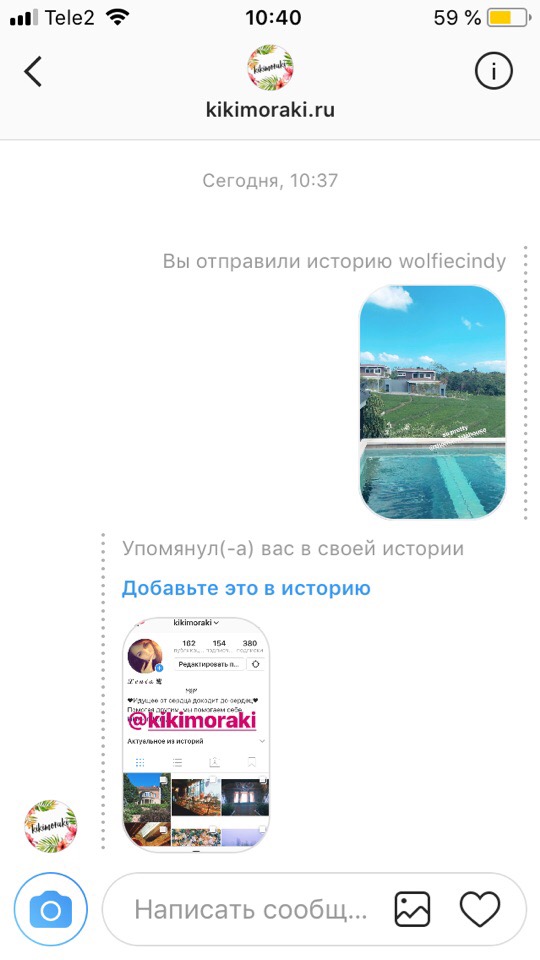 Затем откройте приложение Repost для Instagram. Оттуда вы можете настроить положение водяного знака приложения, а затем отправить видео обратно в Instagram в своей учетной записи.
Затем откройте приложение Repost для Instagram. Оттуда вы можете настроить положение водяного знака приложения, а затем отправить видео обратно в Instagram в своей учетной записи.
3) Репосты
Repostly (бесплатно для iOS) — еще один вариант для репоста видео в Instagram. Он работает аналогично вышеуказанным приложениям: сначала вам нужно скопировать URL-адрес для публикации видео, а затем вставить его в приложение. Оттуда это так же просто, как нажать кнопку «Репост в Instagram» приложения.В отличие от некоторых альтернатив, это приложение не дает вам возможности настраивать расположение водяного знака приложения — он находится в нижнем левом углу сообщения.
4) Сделайте репост It Whiz для Instagram
Еще одно приложение для репоста видео, которое вы можете использовать, — это Repost It Whiz (бесплатно для iOS). Это приложение позволяет повторно публиковать видео, копируя их URL-адреса общего доступа, как и другие в этом списке, а также позволяет настраивать расположение водяного знака атрибуции.
5) RepostWhiz
Также есть RepostWhiz (бесплатно для Android), который также позволяет размещать фотографии и видео.RepostWhiz отмечает, что для полной обработки репостов видео может потребоваться до семи минут, поэтому вам нужно набраться терпения, особенно если это более длинное видео или видео более высокого качества. Помимо репостинга, приложение также позволяет искать посты по пользователю или хэштегу и сохранять посты для репоста позже. RepostWhiz использует полупрозрачный водяной знак, положение которого вы можете регулировать, для обозначения оригинального плаката.
6) Regram
Перепрограммировать Другой инструмент — Regram (бесплатно для Android), который также позволяет пользователям повторно публиковать видео и изображения из Instagram.Regram также автоматически пометит ваш контент водяным знаком с именем пользователя исходного автора, чтобы можно было указать должное. Приложение также будет включать исходную подпись и позволит пользователям добавлять собственные комментарии.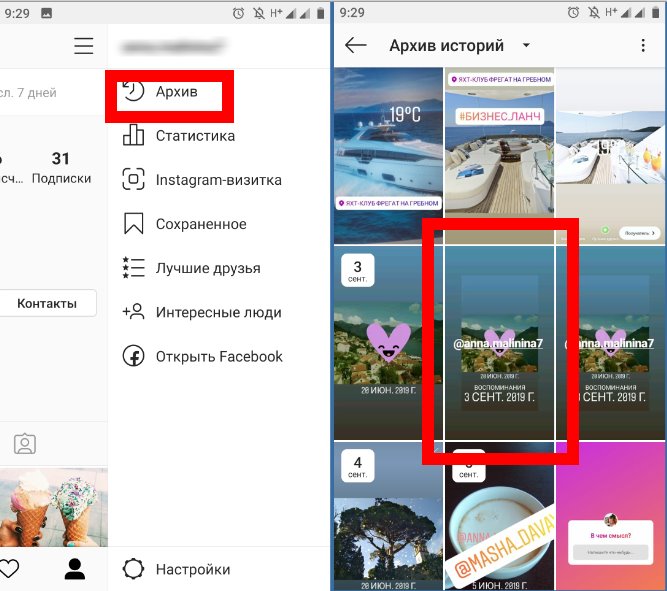
7) Регранн
RegrannИ последнее, но не менее важное — это Regrann (бесплатное для Android), быстрое и простое приложение для быстрого репоста фотографий и видео из Instagram. Всего за несколько кликов Regrann позволит вам репостить контент, даже не покидая Instagram.Платная версия приложения даже позволит вам запланировать свои репосты.
ПОДРОБНЕЕ:
Как сделать репост в Instagram
8 июня Instagram представил новую функцию для историй Instagram, которая позволяет кому-либо, упомянутому в истории, мгновенно опубликовать ее или добавить фотографию (или историю) в свою собственную историю Instagram.
Чтобы получить доступ к этой функции, вам необходимо убедиться, что ваша учетная запись является общедоступной и что вы используете Instagram версии 48.Затем, когда вас отметят в истории, вы получите уведомление в прямом сообщении с текстом:
«Упомянутые пользователи могут репостить эту историю в течение 24 часов».
Уведомление будет содержать ссылку «Добавить в свою историю». Вот как Instagram описал этот процесс:
«Коснитесь его, чтобы увидеть эту историю как наклейку — вы можете масштабировать, вращать и размещать ее, а также добавлять к ней творческие инструменты, такие как текст или наклейки. Когда ваши подписчики увидят вашу историю, появится исходное имя пользователя постера, и их можно будет нажать, чтобы люди также могли изучить профиль вашего друга.”
Нужна дополнительная помощь? Вот , как сделать репост в Instagram и скачать фото из Instagram в полном разрешении . Если вы хотите оживить ситуацию, вот несколько советов для флирта в Instagram и , как найти порно в Instagram (и инструкции о том, как очистить историю поиска ).
Если вы чувствуете себя обиженным, вот , как узнать, заблокировал ли вас кто-то в Instagram и увидеть всех людей , которые отписались от вас .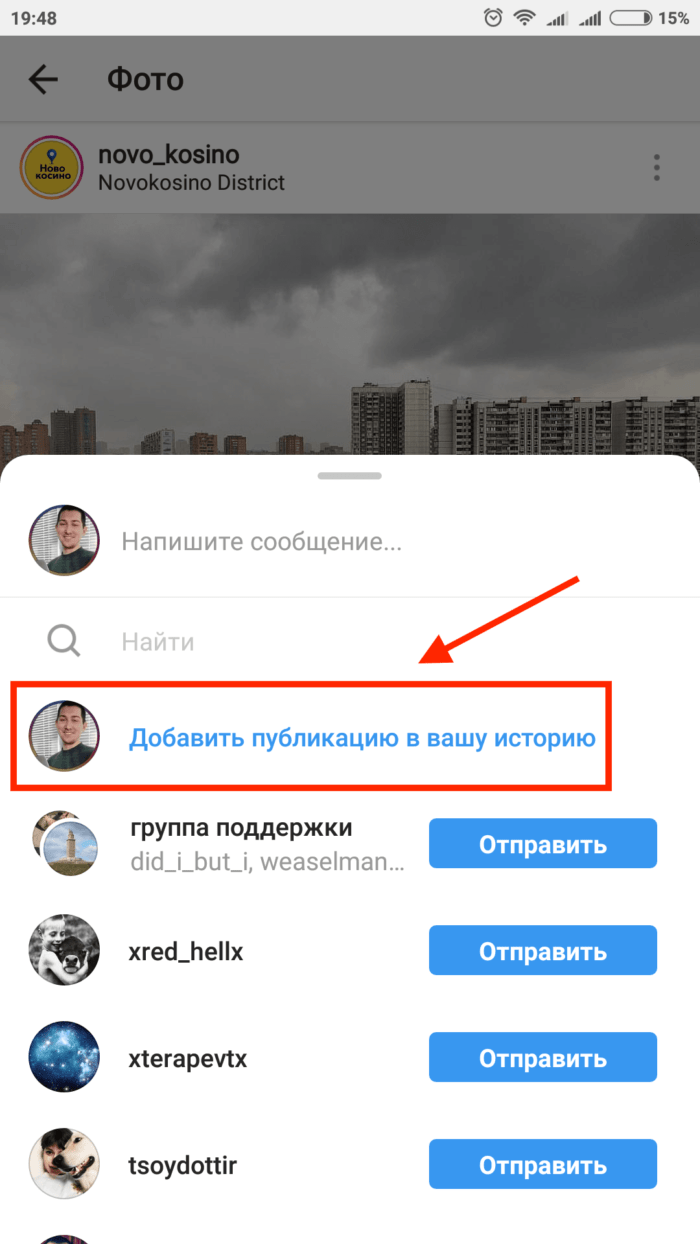 Вы также можете отключить Facebook от Instagram или разблокировать кого-то . Дополнительные советы см. В руководстве для начинающих по Instagram .
Вы также можете отключить Facebook от Instagram или разблокировать кого-то . Дополнительные советы см. В руководстве для начинающих по Instagram .
* Первая публикация: 12 февраля 2018 г., 6:00
Кристина Боннингтон
Кристина Боннингтон — технический корреспондент, специализирующаяся на потребительских гаджетах, приложениях и тенденциях, формирующих технологическую отрасль.Ее работы также публиковались в Gizmodo, Wired, Refinery29, Slate, Bicycling и Outside Magazine. Она живет в районе залива Сан-Франциско и имеет опыт работы в области электротехники.
Как сделать репост видео в Instagram и какие приложения вам понадобятся
(Фотоиллюстрация Томаса Трутчела / Photothek через Getty Images)Лайки, комментарии и обмен — все это часть нашего повседневного словаря в эпоху социальных сетей.
Однако одно приложение для социальных сетей не позволяет легко «делиться» контентом других пользователей в приложении.
Не существует традиционного способа репоста или «перепрограммирования» поста в Instagram, такого как кнопка «Поделиться» на Facebook или опция ретвита в Twitter.
Так как же разместить видео в своем профиле в знак признательности за исходное видео, размещенное кем-то другим?
Пользователи Instagram теперь могут технически делиться другими Instagrams со своими друзьями, но это через прямое сообщение, поэтому проблема в том, как вы поделиться со всеми своими подписчиками в Instagram?
Широко известно, что вы можете сделать снимок экрана для репоста или использовать приложения для перепрограммирования, но как репостить видео?
https: // www.instagram.com/p/BZLcw7yg2GN/
Для этого есть приложение
Буквально существует приложение, созданное специально для этой задачи по обмену видео из Instagram.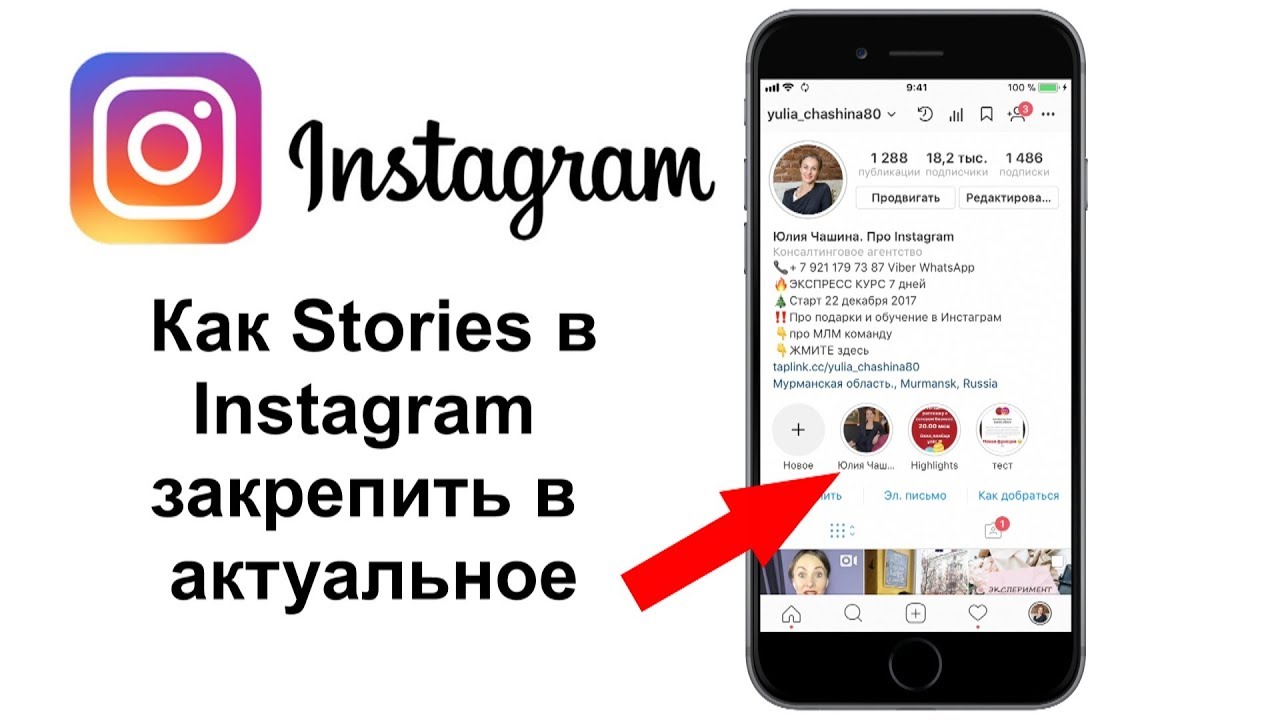
Клянусь, наши предки должны были смотреть на нас с пренебрежением.
Для репоста изображения или видео в Instagram вы можете использовать такие приложения, как InstaRepost, Regram и Repost for Instagram.
https://www.instagram.com/p/BZLj01WAAP8/
Приложения работают по URL-адресу публикации в Instagram, которую вы хотите репостить.
Итак, когда вы прокручиваете и дважды нажимаете, вы можете натолкнуться на что-то настолько классное, что вы хотите, чтобы в вашем профиле отображались ваши подписчики.
Вы не хотите выдавать его за свой собственный и хотите отдать должное исходному аккаунту Instagram.
Щелкните три серые точки в правом верхнем углу публикации Instagram — они должны быть напротив имени пользователя.
https://www.instagram.com/p/BZLEkWqn9ki/?taken-by=amberdesigngroup
Затем в меню должен появиться один из вариантов — «скопировать ссылку» поста в Instagram.
Щелкните по нему, и он сообщит вам, что ссылка скопирована в буфер обмена.
Приложение для репоста, которое вы скачали, обнаружит, что вы скопировали ссылку, и появится всплывающее окно с вопросом, хотите ли вы сделать репост прямо сейчас или сохранить на потом.
Исходное имя пользователя постера Instagram будет встроено в изображение или видео, а подпись будет скопирована в ваше сообщение.
https://www.instagram.com/p/BZLruxQl1x2/
Сделайте по старинке
Если все это кажется вам слишком сложным, вы можете просто сделать снимок экрана Instagram, который хотите репостить.
Сделайте снимок экрана, затем выполните действия по размещению обычного сообщения в Instagram, но просто выберите свой снимок экрана.
Убедитесь, что вы указали правильный исходный постер в подписи или отметили его на фотографии, и, возможно, попросите разрешения на использование их содержания.
При использовании этого метода вы ограничены репостом только изображений, поэтому используйте приложения для репоста, если вы хотите распространить видео среди своих подписчиков.
https://www.instagram.com/p/BZH-MV1A9vR/?taken-by=tosh.иг
Отправка инстаграмм в Instagram
Если вы очень хотите поделиться публикацией в Instagram с более широкой аудиторией в социальных сетях, вы можете это сделать.
Обмен Instagrams через Twitter и Facebook может раздражать, но он обязательно приведет людей в Instagram этого человека, что доставит им больше удовольствия, чем вы копируете их материалы.
Вы можете скопировать URL-адрес сообщения, нажав на три серые точки и скопировав ссылку в буфер обмена.
Все, что вам нужно сделать, это поделиться этой ссылкой в других своих профилях в социальных сетях.
Всегда указывайте источник контента, вы не можете просто пойти и взять контент других людей и выдать его за свой собственный.
Для соблюдения Условий использования Instagram, которые гласят: «Не размещайте ничего, что вы скопировали или собрали из Интернета, что у вас нет права публиковать», вам необходимо спросить владельца видеоконтента, если вы имеют право репостить его, при этом зачисляя их за контент, на вашу страницу.
Если вы не можете связаться с ними, вы всегда должны указать источник материала.
БОЛЬШЕ: действительно ли плата за верификацию в Instagram такая ужасная вещь?
БОЛЬШЕ: В этом аккаунте Instagram делятся только трогательные новости
Получите всю необходимую информацию последние новости, приятные истории, аналитика и многое другое
Как сделать репост видео в Instagram [Февраль 2020]
Instagram — это все, чтобы рассказать вашу личную историю. Instagram всегда стремился делиться снимками вашей жизни с друзьями, семьей и подписчиками — от изображений, которые вы публикуете в своей ленте, до видео, которые вы публикуете в своей истории.
Но что, если вы хотите репостить чужой контент в Instagram, чтобы поделиться им со своими подписчиками?
В отличие от других приложений для социальных сетей, таких как Twitter, Instagram не поощряет пользователей делиться контентом других пользователей. Фактически, они не содержат никаких опций для публикации сообщений из вашей ленты в вашем профиле. Тем не менее, есть способы, чтобы ваши любимые посты из вашей ленты стали вашими подписчиками.
Один простой и популярный способ поделиться контентом других людей — это сделать снимок экрана с контентом и поделиться им как новой записью.Однако это не поможет вам поделиться своими любимыми видео. К счастью, есть еще способ опубликовать эти видео. Вам просто нужно проявить немного творчества.
Итак, с учетом сказанного, давайте посмотрим, как можно репостить видео в Instagram, используя несколько различных методов.
Как репостить видео в Instagram
Как упоминалось выше, нет возможности репостить чужой контент Instagram в самом приложении. В отличие от Twitter, в Instagram нет опции «Ретвитнуть» или других подобных функций.
Однако есть способы поделиться контентом другого пользователя. Встраивая пост, публикуя его на разных платформах, отправляя личное сообщение или используя стороннее приложение, вы можете очень легко репостить свои любимые видео в Instagram. Давайте посмотрим, как это сделать самому.
Вставить сообщение
Если у вас есть блог или веб-сайт, на котором вам нравится делиться контентом, вы можете использовать функцию встраивания, чтобы поделиться своим любимым постом в Instagram со своей аудиторией. Instagram позволяет легко получить доступ к коду для встраивания выбранного вами сообщения в статью или на страницу.
Обратите внимание, что вам необходимо получить доступ к веб-сайту Instagram, чтобы получить код для встраивания, поэтому отложите телефон и найдите компьютер.
- Зайдите в свою ленту Instagram.
- Нажмите значок параметров.
- Метчик Вставить .
- Укажите, следует ли включать подпись.
- Tap Копировать код для вставки .
- Вставьте код в соответствующее место на своем веб-сайте или в блоге.
Вот и все! Теперь ваша аудитория должна иметь возможность просматривать ваши любимые посты в Instagram в вашем блоге или на веб-сайте.
Публикация на разных платформах
Как ни странно, Instagram может не позволять вам повторно публиковать избранные сообщения в вашем профиле Instagram, но они позволяют вам делиться любимыми сообщениями Instagram с другими вашими учетными записями в социальных сетях.Сделайте это, скопировав и поделившись URL-адресом рассматриваемого сообщения. Это можно сделать как в приложении Instagram, так и на настольном сайте.
Приложение Instagram:
Чтобы поделиться сообщениями на разных платформах с помощью приложения Instagram, выполните следующие действия:
- Найдите сообщение, которым хотите поделиться.
- Нажмите значок параметров.
- Нажмите Копировать ссылку .
- Перейдите в приложение социальных сетей, которое вы хотите поделиться.
- Начать новую публикацию.
- Коснитесь и удерживайте палец на текстовом пространстве, чтобы вызвать параметр вставки.
- Метчик Вставить .
- Поделиться!
Desktop Site:
Чтобы поделиться сообщениями на разных платформах с настольным сайтом Instagram, выполните следующие действия:
- Найдите сообщение, которым хотите поделиться.
- Нажмите значок параметров.
- Tap Перейти к сообщению .
- Скопируйте URL-адрес открывшейся страницы.
- Вставьте этот URL-адрес в сообщение в социальной сети по вашему выбору.
Эти простые шаги позволят вам поделиться любимыми постами в Instagram со своими подписчиками в других социальных сетях.
Отправить личное сообщение
Instagram не хочет, чтобы в вашем профиле была куча постов, которые на самом деле не ваши. Однако все они предназначены для того, чтобы делиться классным контентом с друзьями. Они позволяют легко делиться сообщениями через прямую переписку в Instagram. Обратите внимание, что это можно сделать только из приложения, поскольку прямой обмен сообщениями недоступен ни на мобильных, ни на обычных веб-сайтах.
- Найдите сообщение, которым хотите поделиться.
- Нажмите на значок сообщения.
- Нажмите на получателя (или получателей).
- Нажмите Отправить .
Если учетная запись является частной, только те люди, у которых есть доступ к учетной записи, могут фактически просмотреть сообщение. Это касается и других социальных сетей. Нет возможности публично поделиться личным сообщением.
Используйте приложение для репоста
В эпоху социальных сетей у нас теперь есть целые сторонние приложения, предназначенные для выполнения основных функций для определенных платформ социальных сетей.Некоторые приложения позволяют массово удалять сообщения, некоторые позволяют более эффективно организовывать ленты, а некоторые позволяют делать репосты вашего любимого контента в Instagram.
На самом деле существует несколько приложений, предназначенных для этой последней цели, но все они работают одинаково. Два, в частности, Instarepost и Repost для Instagram, работают точно так же, они бесплатны и просты в использовании. В качестве примера мы использовали Repost для Instagram.
- Найдите и загрузите приложение из магазина приложений.
- Запустите приложение.
- Tap Откройте Instagram .
- Нажмите Открыть для подтверждения.
- Коснитесь значка параметров.
- Нажмите Копировать ссылку .
- Закройте Instagram и откройте резервную копию приложения репост.
- Нажмите на появившееся сообщение. Это должен быть тот, который вы выбрали.
- Отрегулируйте вид водяного знака. Вы можете изменить оттенок и расположение.
- Метчик Репост .
Обратите внимание, что вы можете доплатить, если хотите полностью удалить водяные знаки.Однако мы не рекомендуем этого делать. Одно дело — делиться классным контентом от любимых пользователей. Другое дело — пытаться выдать чужой материал за свой.
Вот и все! Используя любой из этих четырех методов, вы можете репостить видео в Instagram, чтобы поделиться своим любимым контентом со своими подписчиками.
Узнать больше Отличные функции Instagram
Возможно, невозможно сделать репост чьего-либо видео из Instagram в самом приложении, но с помощью методов, описанных в этой статье, вы можете поделиться своими любимыми видео из Instagram со своими подписчиками в Instagram и на других платформах.
Надеюсь, эта статья оказалась для вас полезной. Если это так, обязательно ознакомьтесь с некоторыми другими нашими статьями об Instagram, в том числе «Как узнать, заблокировал ли кто-то вас в Instagram» и «Как заставить текст перемещаться в историях Instragram».
Как репостить историю в Instagram
Что нужно знать
- Нажмите на бумажный самолетик под сообщением, затем выберите Добавить сообщение в свою историю > Ваша история .
- Если вас отметили в чьей-то истории, вы получите DM.Коснитесь уведомления, затем выберите Добавить в свою историю > Ваша история .
- Для того, чтобы любой из них работал, другая учетная запись должна быть общедоступной с включенным обменом записями или историями.
В этой статье объясняется, как делиться чужими сообщениями с вашей историей в Instagram, как репостить чужую историю в свою историю, как можно обойтись, если вы не отмечены тегами, и как использовать сторонние приложения для репоста фотографии или видео. .
Как сделать репост из Instagram сообщения в историю
Большинство постов в Instagram, сделанных общедоступными аккаунтами, можно разделить как часть вашей истории в Instagram для ваших подписчиков.Это единственный официальный способ поделиться постом, сделанным другими людьми в Instagram, и он популярен благодаря своей простоте и тому, как он ссылается на первоначального автора.
Откройте приложение Instagram на своем устройстве iOS или Android и найдите сообщение Instagram, которым хотите поделиться.
Нажмите на значок бумажного самолетика > Добавьте сообщение в свою историю .
Если вы не видите Добавить сообщение в свою историю , либо учетная запись не является общедоступной, либо они отключили повторный обмен сообщениями.
Пост теперь будет встроен в новую историю Instagram. Теперь вы можете добавлять обычные гифки, текст и музыку.
Нажмите Your Story , чтобы опубликовать как новую историю Instagram.
Как поделиться историей в Instagram в своей учетной записи
Хотя можно поделиться некоторыми историями из Instagram, созданными другими, со своими подписчиками, необходимо выполнить некоторые требования:
- Учетная запись должна быть общедоступной.
- В учетной записи должен быть включен обмен историями в Instagram.
- Вы должны быть отмечены в истории.
Когда вы отмечены в истории Instagram, вы получите уведомление в DM. Если учетная запись, помеченная вами, является общедоступной и позволяет делиться своим контентом, вы должны увидеть ссылку в сообщении; чтобы повторно опубликовать эту историю в новой истории в своей учетной записи, нажмите Добавить в свою историю , а затем следуйте инструкциям, приведенным выше.
Вам не нужно подписываться на аккаунт, чтобы репостить одну из их историй в Instagram.
Как опубликовать историю в Instagram, если вы не помечены
Хотя существует множество сторонних приложений, которые позволяют репостить чужие посты в Instagram, нет ни одного, поддерживающего репост историй из Instagram.
Однако один из способов обойти это ограничение — использовать снимок экрана вашего устройства или функции записи экрана.
Например, вы можете сделать снимок экрана чужой истории в Instagram, пока вы ее смотрите, а затем загрузить этот снимок экрана в новую историю.Точно так же вы можете использовать запись экрана, чтобы записать видео истории Instagram, а затем повторно опубликовать это видео в своей собственной истории.
При записи чужой истории в Instagram с помощью записи экрана записанное видео также будет содержать элементы пользовательского интерфейса из приложения Instagram. Вы можете удалить их, используя два пальца для перемещения и изменения размера видео при создании новой истории.
Как сделать репост видео или фото в Instagram
Нет встроенного способа репостить фотографии или репостить видео в Instagram.Чтобы обойти это ограничение, вам нужно скачать стороннее приложение. К счастью, существует большое количество таких приложений как для iOS, так и для Android, и большинство из них можно загрузить и использовать бесплатно.
Repost for Instagram — хорошее приложение для загрузки пользователями Android, а Regrammer — хороший выбор для iOS. Оба приложения бесплатны и не требуют входа в систему с данными учетной записи Instagram или Facebook.
Следующие инструкции относятся к приложению Regrammer iOS, но каждый шаг практически идентичен тому, как вы использовали бы приложение Repost for Instagram на Android.
Откройте приложение Regrammer на своем устройстве iOS.
Появится сообщение с просьбой разрешить приложению доступ к фотографиям на вашем устройстве. Нажмите ОК .
Приложение спросит вас, хотите ли вы получать уведомления. Это необязательно. Выберите Не разрешать или Разрешить .
Вам будет показан экран приветствия с инструкциями. Коснитесь Пропустить .
Откройте приложение Instagram на том же устройстве и найдите сообщение, которое хотите опубликовать.
Нажмите на многоточие в правом верхнем углу сообщения Instagram.
Нажмите Копировать ссылку . Ссылка на это сообщение будет скопирована в буфер обмена вашего устройства.
Откройте Regrammer. Скопированная ссылка должна автоматически появиться в поле поиска в приложении. Если этого не произошло, коснитесь поля, выполните долгое нажатие и коснитесь Вставить .
Коснитесь Предварительный просмотр .
Может воспроизводиться короткое видеообъявление. Не обращайте на это внимания и подождите, пока загрузится ваш пост.
По умолчанию в вашем репосте не отображается имя исходного аккаунта Instagram, из которого вы получили видео или фото. Чтобы добавить это имя учетной записи, коснитесь любого из четырех квадратных значков.
Нажмите Темный , чтобы обвести имя оригинального плаката черным контуром.
Когда будете готовы, коснитесь синего значка Поделиться .
Нажмите Репост в Instagram .
Приложение запросит разрешение на переключение в приложение Instagram. Нажмите Открыть .
Нажмите Канал > Далее .
Отредактируйте фото или видео, как обычно, добавляя фильтр и изменяя его настройки.
Поскольку вы перепубликуете чужой контент, обычно лучше не слишком сильно менять его внешний вид. Это особенно актуально, когда речь идет о произведениях искусства или профессиональной фотографии.
Коснитесь Далее .
Добавьте описание публикации, хэштеги, теги людей и данные о местоположении, как при создании обычного сообщения в Instagram.
Instagram позволяет использовать до 30 хэштегов в описании поста. Хэштеги могут помочь людям найти ваше сообщение, поэтому рекомендуется использовать хотя бы несколько.
Когда будете готовы, нажмите Поделиться , чтобы опубликовать сообщение. Теперь он будет отображаться в основной ленте вашей учетной записи Instagram.
Спасибо, что сообщили нам об этом!
Расскажите, почему!
Другой Недостаточно подробностей Сложно понятьВаше полное руководство по репосту историй из Instagram
Истории — одна из наиболее часто используемых функций Instagram, но с ними может быть сложно освоить.
Не только потому, что может быть сложно найти соответствующий контент каждый день, но и потому, что существует множество технических правил, касающихся того, можно ли репостить истории Instagram, и некоторые социальные правила о том, стоит ли вам вообще это делать.
Стоит ли делать репост чужой истории в Instagram?Иногда вы замечаете что-то действительно интересное, опубликованное в истории друга или влиятельного лица, и хотите репостить это.
Ничего плохого в этом нет, да?
Вовсе нет, репост чужой истории в Instagram — это нормально.
Но есть несколько вещей, о которых следует помнить.
Не всем нравится, когда их контент повторно публикуется, и люди не будут счастливы, если вы сделаете их контент похожим на вашу собственную картинку.
Instagram автоматически связывает этот пост в вашей истории с исходным постом.
Хотя это не обязательно будет чем-то, что вы будете включать при планировании социальных сетей, это замечательно делать, когда и когда вы видите что-то интересное, чем вы хотели бы поделиться со своей аудиторией.
Как репостить историю в Instagram
Чтобы опубликовать историю в Instagram, вам с самого начала нужно иметь несколько вещей.
- Вы должны быть отмечены в истории
- Учетная запись человека, от которого вы делаете репост, должна быть общедоступной
Instagram не даст вам возможность репостить историю, если эти две вещи не на месте .
Когда кто-то упоминает вас в своей истории, вы получите уведомление, в котором вам будет предложено «Добавить это сообщение в свою историю».
Нажмите эту кнопку, и вы сможете редактировать историю. Здесь вы должны пометить автора исходного контента.
Контент уже помечен как их, но всегда стоит отдать им должное.
Вот и все!
Если вы ищете что-то более наглядное, мы нашли это руководство по репосту истории из Instagram полезным
Почему Instagram не позволяет мне репостить историю?
Вы изо всех сил пытаетесь опубликовать историю в Instagram?
Скорее всего, вас не отметили в истории.Вы должны быть отмечены в истории, чтобы репостить историю.
Итак, если вы ищете кнопку, позволяющую репостить свою историю, вы не сможете ее найти.
Вместо этого вам придется подождать, пока кто-нибудь вас отметит. Затем он появится в ваших уведомлениях.
Также помогает работать как часть приложения.
Правильный способ репоста истории в Instagram Отдать должное создателю историиЕсли вы хотите репостить какую-нибудь потрясающую фотографию или поделиться изображением, созданным художником, вы должны на 100% дать кредит создателю.
Отметьте их имя в сообщении и дайте понять своим подписчикам, что вы не выдаете их работу за свою. Они будут признательны, если вы поделитесь их контентом и поделитесь своим талантом.
Спросите разрешения у создателя историиВозможно, вы захотите опубликовать что-нибудь более личное. Возможно, это изображение, на котором изображены лица, возможно, это изображение чьего-то ребенка, а может быть, это что-то их собственное.
В таких случаях вам обязательно стоит спросить их разрешения, прежде чем репостить их историю.Имейте в виду, что, хотя они отметили вас тегами и их профиль открыт для всех, им может не понравиться делиться конфиденциальными изображениями.
Им, вероятно, понравится, если вы поделитесь их историей, лучше спросить!
Поместите дескриптор создателя истории на изображениеЕще один отличный способ явно показать, что вы репостили в Instagram, — это добавить на фактическое изображение @handle исходного плаката.
Это отличный способ убедиться, что нет недоразумений относительно того, кто создал изображение.
Как репостить видео в Instagram Story
Репостинг Instagram Stories в ленте Insta — отличный способ, если вы хотите добиться максимального взаимодействия с относительно небольшими усилиями.
Но подумайте, что вы здесь делаете.
Если приложить немного усилий к видео-сообщению с высоким уровнем вовлеченности, это обычно означает, что кто-то в какой-то момент приложил усилия к этому посту.
Мы не можем достаточно подчеркнуть, насколько важно для вас отдать должное создателю сообщения.
Вот этикет для репоста видео в Instagram Story:
- Получите разрешение создателя видео
- Отметьте создателя видео
- Если вы собираетесь редактировать контент, обязательно выполните шаги один и два
Но в остальном репост видео в Instagram Story работает точно так же, как репост изображения. Это отличная вещь — включить ее в свою маркетинговую стратегию в социальных сетях.
Как репостить историю, если вас не отметили
На этот вопрос есть очень простой ответ.Вы должны попросить человека, разместившего историю, отметить вас.
Если они не отметят вас, вам все равно негде опубликовать эту историю.
Но вы можете использовать такие инструменты, как StorySaver, Regrammer и Repost для Instagram, о которых мы скоро перейдем.
Как репостить истории из Instagram без приложения Instagram
Есть также способ загружать видео из историй Instagram, если у вас нет приложения.
Вы можете сделать это с помощью инструментов планирования социальных сетей, таких как StorySaver, для использования видео для Instagram.
Чтобы использовать StorySaver, вам просто нужно добавить имя учетной записи пользователя Instagram и вставить его в инструмент.
Попробуйте StorySaver здесь: https://www.storysaver.net/
Важно! StorySaver — это инструмент, который анонимно загружает истории из Instagram. Он работает вне приложения Instagram и вне его условий использования.
Поскольку это работает анонимно, вам следует спросить создателя Истории, прежде чем использовать инструмент.
После загрузки истории вы можете повторно загрузить ее в Instagram либо из приложения, либо с сайта Instagram.
После загрузки вы можете включить этот контент в свой план социальных сетей.
Как репостить историю из Instagram на Android и iPhone
Если вы используете Android, вы должны выполнить те же действия, чтобы опубликовать историю в Instagram.
Нет ничего принципиально нового в том, как это работает на Android или iPhone, поэтому обязательно следуйте инструкциям по репосту своей истории в Instagram.
Как репостить сообщение из вашей ленты Instagram в свою историю
Иногда вы хотите репостить сообщение, которое вы видите в ленте, как часть вашей истории в Instagram.
К счастью, Instagram делает это просто. Вот как это сделать.
Чтобы поделиться сообщениями из ленты новостей:
- Под сообщением вы увидите бумажный самолетик. Коснитесь самолета.
- В следующем меню вы выберете добавить его в новую историю
- Затем вы захотите отредактировать свое сообщение. Вы меняете формат своего сообщения, добавляете стикеры и другие эффекты.
Есть несколько вещей, на которые следует обратить внимание, когда вы репостуете сообщение из своей ленты в свою историю в Instagram.
Это похоже на репост в Instagram. Автор оригинального контента будет автоматически отмечен в сообщении, и будет ссылка на исходный пост.
И, как и при репосте Истории в Instagram, первоначальному создателю необходимо сделать свой профиль «общедоступным».
Почему вам следует делать репост из вашего фида в свою историю
Хорошая идея сделать репост из вашего фида — или чьего-либо еще — в свою историю, как для ваших личных профилей, так и для профилей вашего бренда.
Это потому, что репост в ленту всегда лучше , чем создание скриншотов.
Что у нас против скриншота?
Что ж, качество изображения часто не очень хорошее, и вы добавляете работу, потому что вам нужно будет отредактировать изображение, чтобы сделать его нужного размера.
Итак, если вы хотите, чтобы ваша история в Instagram выглядела потрясающе (а если нет, почему вы в Instagram?), Вам следует делать репост прямо из приложения.
Почему компаниям следует делать репосты из своей ленты новостей в свою историю
Представьте себе это.
У вас есть несколько аккаунтов брендов, и вы должны управлять всеми ими.
Или у вашего бренда несколько аккаунтов, и вы управляете одним из них.
Перекрестная публикация контента из аккаунтов вашего бренда — отличный способ повысить узнаваемость каждого из аккаунтов вашего бренда и поможет вам максимально использовать отличный контент. Не забудьте поделиться этим контентом между аккаунтами вашего бренда при формировании календаря маркетинга в социальных сетях.
Какое лучшее приложение для репоста историй из Instagram?
Нет нужды в этой малярии, закрывающей экран, которая снижает качество и немного сбивает с толку.Вот несколько приложений, которые вы можете использовать для простого репоста в Instagram Stories.
Вот как они работают:
- Собственный репостер Instagram
Мы уже много говорили о нативных функциях репостинга Instagram.
Это лучший способ репостить контент, который вы видите в Instagram, в свои истории, и вы можете делать все это из приложения.
Это также самый законный способ разместить контент из Instagram в своей истории.
Поскольку вы делаете репост из приложения, вам не нужно беспокоиться о том, чтобы сделать что-либо, что противоречит условиям использования Instagram.Instagram не стал бы встраивать это в свою платформу.
Repost for Instagram
Repost For Instagram — это отдельное приложение, которое работает с Instagram.
Пользоваться очень просто. Вам просто нужно зайти в Instagram — через приложение Regram — и нажать кнопку репоста (это похоже на бумажный самолетик).
Как вариант, вы можете найти сообщение и скопировать ссылку. Затем разместите ссылку в Repost и перейдите на вкладку со всеми репостами.
Вернитесь на главную страницу приложения, и сообщение появится.Затем отправьте пост в Instagram.
обеспечивает очень простое использование приложения. Просто зайдите в Instagram с помощью кнопки Repost или вручную, найдите нужный пост и нажмите три точки, чтобы скопировать ссылку. После того, как вы вернетесь в репост, пост появится на вкладке «Все репосты».
Приложение также имеет доступ к вашей фотопленке, и вы можете добавлять стикеры и форматировать изображения прямо из приложения.
Перейти в Repost for Instagram
Regrammer
Regrammer — это приложение для Instagram, которое очень похоже на StorySaver, но для репоста сообщений, а не историй.
Как вы понимаете, когда заходите на веб-сайт, им действительно очень легко пользоваться.
Все, что вам нужно сделать, это вставить URL-адрес публикации, которую вы хотите опубликовать, в инструмент. Затем вы можете просмотреть и загрузить сообщение.
Перейти в Regrammer
Постов Regram
Постов Regram — одно из самых популярных приложений для репоста в Instagram.
Вы можете открыть Instagram прямо из приложения и настроить ряд параметров, которые сделают это быстрее и проще.
В приложении также есть ряд функций редактирования, которые помогут вам добавить местоположения, размеры и цвета шрифта, а также другие полезные инструменты.
Regram Posts доступно для Android
Репост в Instagram из Sepia Software
Это приложение — отличное место для сбора всех ваших репостов. Каждый раз, когда вы копируете ссылку в приложение, она автоматически добавляется в свою галерею.
Это означает, что вы можете позже вернуться к любому сообщению, которое вы добавили ранее, что очень удобно.Вы также можете установить напоминания для репоста из приложения, что полезно, если вы работаете над расписанием бренда.
К сожалению, Sepia Software требует, чтобы вы заплатили за удаление водяного знака. Это стоит 4,99 доллара, что довольно много, если учесть, что все его конкуренты выпускают бесплатные вещи.
На самом деле никто не собирается публиковать что-то с водяным знаком.
Загрузить репост из программы Sepia
Репост для Instagram от Regrann
Приложение Regrann также имеет водяной знак, если вы не заплатите 1 доллар.99, что является более справедливой суммой.
Функций меньше, но это надежное приложение для быстрого перепоста и сохранения репостов без постоянной рекламы.
Загрузить Repost by Regrann для Android
Следует ли мне использовать приложение для репоста в Instagram?
Мы просто делаем репост через Instagram, потому что в Instagram есть все необходимые функции.
Кроме того, мы публикуем только материалы нашего сообщества, поэтому их легко выкрикивать через приложение.Фактически, это автоматически.
Иногда функции в этих приложениях кажутся второстепенными или не работают так же, как собственные функции редактирования Instagram, поэтому мы предпочитаем использовать Instagram.
Приложения представляют собой обходной путь, позволяющий загружать контент прямо из Instagram, что некоторым людям будет полезно.
Однако мы не можем достаточно подчеркнуть, насколько важно отдавать должное кому-либо за использование их контента, если вы решите пойти по этому пути.
Как сделать репост в Инстаграм? 2 простых способа поделиться фотографиями и видео у себя
INSTAGRAM, популярное приложение для обмена фотографиями, насчитывает 800 миллионов пользователей, из которых около 500 миллионов ежедневно.
Ежедневно публикуя миллионы фотографий, мы раскрываем самые простые способы поделиться фотографиями и видео в приложении.
2
Instagram, популярное приложение для обмена фотографиями, насчитывает 800 миллионов пользователей, из которых около 500 миллионов ежедневно. Фото: Getty — участникСкачать Repost для Instagram
Если вы хотите поделиться фотографиями или видео с другими пользователями Instagram на своем телефоне или мобильном устройстве, загрузите приложение Repost for Instagram из магазина Google Play или из магазина приложений для устройств iOS.
Затем вам нужно открыть Instagram и найти изображение или видео, которым вы хотите поделиться.
Нажмите на картинку и в правом верхнем углу сообщения нажмите на 3 точки.
Затем вы выбираете «Копировать URL-адрес общего доступа».
Откройте приложение Repost for Instagram, и скопированный вами пост уже будет на главной странице приложения.
Затем нажмите «Репост», затем «Копировать в Instagram».
Нажмите «Далее», если вы хотите добавить заголовок исходного сообщения, а затем нажмите «Вставить».
Теперь все, что вам нужно сделать, это нажать кнопку «Поделиться», как если бы вы делали это с любым обычным постом.
2
Если вы хотите поделиться фотографиями или видео с другими пользователями Instagram на своем телефоне или мобильном устройстве, загрузите приложение Repost for Instagram из магазина Google Play или в магазине приложений на устройствах iOS Фото: Getty — ContributorУЖАС
Человек 40 лет, умирает от ножевых ранений в Лондоне, когда копы запускают расследование убийстваВзлом
BAFTA BOMBSHELL
Ноэль Кларк вынужден опровергнуть иск о сексуальных домогательствах в связи с приостановкой выплаты награды BAFTAЭксклюзивный водитель
Ragingger Бешеный бульдозер на 700 000 фунтов стерлингов после рабочего ряда
Ломка
ASDA TRAGEDY
Мужчина найден мертвым за рулем на автостоянке AsdaЭЙ БРАТ
Гарри и Мег лично поздравляют Кейт и Уиллс с 10-й годовщиной свадьбыРазрыв
COVID SPREAD
Два новых мутантных штамма Covid, обнаруженные как варианты зондов Великобритании, связанные с ИндиейКак вручную поделиться изображением в Instagram
Если вы не хотите использовать стороннее приложение для публикации фотографий в Instagram — не волнуйтесь, вы все равно можете делиться фотографиями, но не видео.
Для этого все, что вам нужно сделать, это найти изображение, которым вы хотите поделиться, и сделать снимок экрана.
Фотография теперь появится в вашей фотопленке — затем обрежьте снимок экрана, чтобы только изображение.
Откройте резервную копию Instagram и выберите обрезанное изображение, а затем загрузите его как обычно.
IGTV анонсировал новое приложение для просмотра длинных вертикальных видео от ваших любимых создателей InstagramКак репостить видео из любого места в Instagram
Instagram привлекает более миллиарда (да, с отметкой B!) Пользователей каждый месяц, и все это делается только для визуального контента.Вы, вероятно, найдете некоторые из ваших любимых изображений, видео и авторов в Instagram, но это также отличное место, чтобы поделиться фотографиями и видео, которые вы нашли в другом месте.
Вы можете репостить свой любимый контент с YouTube, Twitter, Facebook и TikTok в Instagram менее чем за минуту. Вот что вам нужно сделать:
- Скопируйте ссылку на видео, которое вы хотите репостить
- Загрузите его в Kapwing Studio
- Загрузите и разместите в Instagram
Шаг 1: Скопируйте ссылка на видео, которое вы хотите репостить
Если вы можете найти свое видео в Интернете или в социальной сети, вы можете загрузить и опубликовать его в Instagram — это так просто.В Facebook, Twitter или YouTube щелкните видео правой кнопкой мыши во время его воспроизведения и выберите « Копировать ссылку на видео » или «Копировать ссылку на видео в текущее время». Если вы используете свой телефон, найдите кнопку «Поделиться» и выберите «Копировать ссылку». Теперь вы готовы сохранить и опубликовать любое видео в Instagram.
Если вы хотите репостить видео с TikTok от пользователя, который отключил загрузку, они недавно сделали это немного сложнее, но это все еще довольно просто. Вам нужно будет перейти к видео в своем веб-браузере — отправьте ссылку себе и откройте ее на своем компьютере.В правом нижнем углу видео вы увидите URL с надписью «Копировать» рядом с ним. Просто нажмите «Копировать», и вы сможете использовать эту ссылку для сохранения видео и его репоста!
Шаг 2: Загрузите его в Kapwing Studio
Скопировав ссылку на видео, перейдите на Kapwing.com и нажмите « Начать редактирование. . » Или, если вы уже вошли в систему, нажмите « Новый проект ,» затем » Начните с Studio.»Это приведет вас в Kapwing Studio, где вы можете использовать все инструменты редактирования видео Kapwing в одном месте. Теперь просто щелкните правой кнопкой мыши поле URL и выберите» Вставить . «Видео будет загружено в Студию всего за несколько секунд.
Пока вы находитесь в Студии, вы можете редактировать любое видео, которое вам нужно:
• Добавляйте наложения и звук
• Добавляйте формы
• Добавление текста и текстовой анимации или субтитров
• Обрезка, обрезка и фильтрация
• Преобразование в GIF
Шаг 3. Загрузите и разместите в Instagram
После того, как ваш файл будет загружен в Studio, вы готовы обработать его.Просто нажмите « Опубликовать » в правом верхнем углу окна, и ваше видео начнет обрабатываться. После того, как Kapwing завершит обработку, просто нажмите « Загрузить ». (Если вы используете устройство iOS для загрузки видео, вам может потребоваться мобильное приложение Kapwing из App Store)
После получения вашей живой фотографии был сохранен как видео в вашей фотопленке, его легко загрузить в Instagram: все, что вам нужно сделать, это открыть Instagram и перейти на вкладку загрузки в середине нижнего меню.Выберите вкладку « Библиотека », чтобы всплывала ваша фотопленка, и ваше живое фото-видео должно быть самым последним показанным. Просто выберите подходящее видео, и вы будете готовы поделиться им со своими подписчиками.
Не забывайте отмечать нас @KapwingApp всякий раз, когда вы делитесь своим контентом в социальных сетях — нам нравится видеть, чем увлечены наши создатели! И не забудьте подписаться на библиотеку ресурсов Kapwing — мы постоянно пишем новые учебные пособия и функции, которые помогут вам максимально эффективно использовать Kapwing.


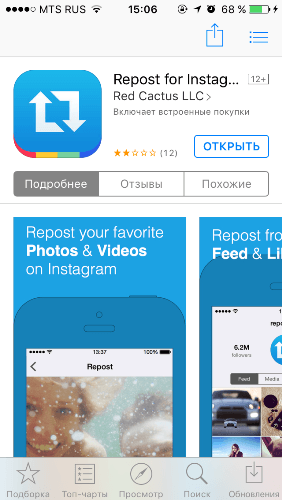

 Его можно отредактировать: в верхней части экрана расположены иконки. Нажимая на них, вы сможете убрать звук с видео, наложить текст, нарисовать картинку, добавить стикеры, отфильтровать с помощью свайпов налево и направо.
Его можно отредактировать: в верхней части экрана расположены иконки. Нажимая на них, вы сможете убрать звук с видео, наложить текст, нарисовать картинку, добавить стикеры, отфильтровать с помощью свайпов налево и направо.


